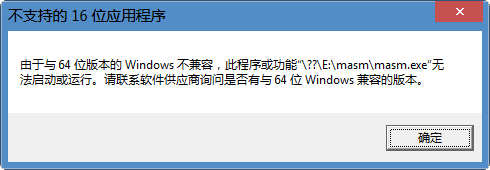第一篇关于 IDEA 的文章简要介绍了 IDEA,以及该工具的下载和详细安装步骤,这篇写一下如何把一个本地创建的新项目(svn上没有该项目的情况下)项目上传到 SVN 上。
当然,通过 svn 客户端工具(如小乌龟 TortoiseSVN),或者通过其他 IDE 开发环境中的 svn 插件,把 项目 share 到 SVN 服务器上的方式方法也是可以的,这里就不介绍了,这篇文章主要目的是,如果通过 IDEA 把一个 SVN 服务器上没有的项目放上去。
第一步,准备好项目
打开 IDEA,准备好要上传的项目,如图。

第二步,设置项目可被版本控制

在弹出的版本控制工具中,选择 Subversion,也就是 SVN,平时使用的 VisualSVN(服务器端) 和 TortoiseSVN(客户端)都是对 Subversion 的一个集成和封装。Subversion 是 Apache 的一个自由开源的版本控制系统。

第三步,添加 SVN 资源库
当再次打开 VCS 菜单时,可以看到多了很多选项,按下图选择,添加 SVN 资源库地址。

按下图操作,添加项目要存放的 SVN 服务地址,有些外网地址是以 http 或者 https 打头的,具体得看项目情况。

添加后可以看到已经有的项目列表清单,说明添加的地址正确,配置成功。

第四步,分享项目
如下图,可以看到提交项目,菜单选项是 Share Directory。如果不能选择,请查看文章后面的 Q1。

在弹出框中,需要选择项目想要存放在 SVN 的目录路径;具体路径可以在下方选择,是否直接到 trunk 目录,是否需要同时创建 branches 和 tags 目录;另外建议每次提交代码,写上注释说明,养成一个好习惯很重要。按照自己需求修改后,直接点击 Share 按钮。

选择 SVN 目录副本格式为 1.8。如果不能选择,请查看文章后面的 Q2。

等待上传完成。。。

第五步,提交项目。

不要提交 IDEA 的配置文件,点击 Commit 按钮,提交其它所有选中的文件。

初次提交项目 SVN 篇就此结束,从 SVN 下载项目,提交编辑的代码后续再写。
下面是与该篇相关的一些常见问题记解决办法,有需要请查阅。
Q1:项目,右键后,看不到 Subversion 选项如何解决?

Q2:导入项目的时候,Subversion Working Copy Format 不能选择 1.8 ?
原因是在安装 svn 客户端的时候一定要勾选 command line client tools 项,如果安装的时候忘记勾选了,安装包重新运行,选择modify,然后勾选 command line client tools 项就行了。